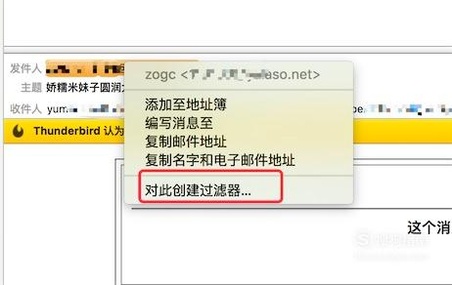Thunderbird如何设置阻止接收某个人的邮件?
Thunderbird是一个邮件客户端工具,我们可以用它来接收,发送邮件。<br/>当你不想接收某个人的邮件时,Thunderbird能设置阻止接收吗?可以的,下面一起看下怎么操作。
操作方法
- 01
打开Thunderbird,点击选中一封邮件(你要阻止接收的这个人的任何一封邮件都可以)
- 02
在邮件详细信息里,右键点击邮件发件人,在弹出的菜单上点击‘对此创建过滤器”
- 03
弹出过滤器设置窗口,在这里,我们输入过滤器的名称,就叫‘屏蔽器’好了。
过滤条件已经自动加上了,就是发件人为刚才右键点击的那个邮箱。 - 04
再设置执行动作,直接设置为‘删除消息’,即当Thunderbird接收到这个邮箱发过来的邮件时,就自动删除掉。
设置完毕,点击右下角的‘确定’按钮。 - 05
当再次收到这个人发过来的邮件时,你不会看到这些不想看的邮件的。Thunderbird会自动帮我们删除掉。
如果你想再添加一些不想接收的邮箱。可以点击菜单栏上的‘工具’,再点击下拉的‘消息过滤器’ - 06
弹出过滤器窗口,在这里可以看到我们刚加的过滤器‘屏蔽器’,点击选中它,然后点击右边的‘编辑’按钮。
- 07
弹出编辑窗口,我们可以在这里添加新的邮箱地址,点击‘+’号按钮就可以添加了
- 08
如图,输入新的邮箱地址,就可以添加屏蔽的人了。
在这里可以添加多个邮箱地址进行屏蔽。 - End
- 发表于 2017-09-20 00:00
- 阅读 ( 561 )
- 分类:电脑网络
你可能感兴趣的文章
最新文章
- 中午吃什么减肥瘦得快 8 浏览
- 立冬吃什么养生-吃出健康苗条 8 浏览
- 如何释放自己的压力 8 浏览
- 今日头条怎么注销账号 8 浏览
- 139邮箱手势密码保护怎么开启与关闭 11 浏览
- 新浪邮箱新邮件提醒功能怎么开启与关闭 10 浏览
- 纸书怎样设置密码 9 浏览
- 纸书怎样账户注销 8 浏览
- 139邮箱关键字邮件过滤怎么设置启用 9 浏览
- 我的荷塘到哪设置密码 8 浏览
- QQ群到哪创建投票 6 浏览
- 百度文库怎样输入主题一键生成PPT 8 浏览
- QQ接龙有人填写后通知我到哪启用 8 浏览
- 携程旅行到哪绑定解绑百度账号 8 浏览
- KK键盘离线语音怎么开启与关闭 11 浏览
- 如何自定义百度皮肤 4 浏览
- 小天才电话手表怎么绑定支付宝 4 浏览
- 小米手机怎么设置背部轻敲启用微信扫一扫功能 3 浏览
- 度加剪辑如何解绑第三方登录账号 3 浏览
- 美团月付逾期不发送消息提醒了到哪办 6 浏览
相关问题
0 条评论
请先 登录 后评论
admin
0 篇文章
推荐文章
- 别光看特效!刘慈欣、吴京带你看懂《流浪地球》里的科学奥秘 23 推荐
- 刺客信条枭雄闪退怎么解决 14 推荐
- 原神志琼的委托怎么完成 11 推荐
- 野良犬的未婚妻攻略 8 推荐
- 与鬼共生的小镇攻略 7 推荐
- 里菜玩手机的危害汉化版怎么玩 7 推荐
- 易班中如何向好友发送网薪红包 7 推荐
- rust腐蚀手机版怎么玩 6 推荐
- water sort puzzle 105关怎么玩 6 推荐
- 微信预约的直播怎么取消 5 推荐
- ntr传说手机版游戏攻略 5 推荐
- 一起长大的玩具思维导图怎么画 5 推荐